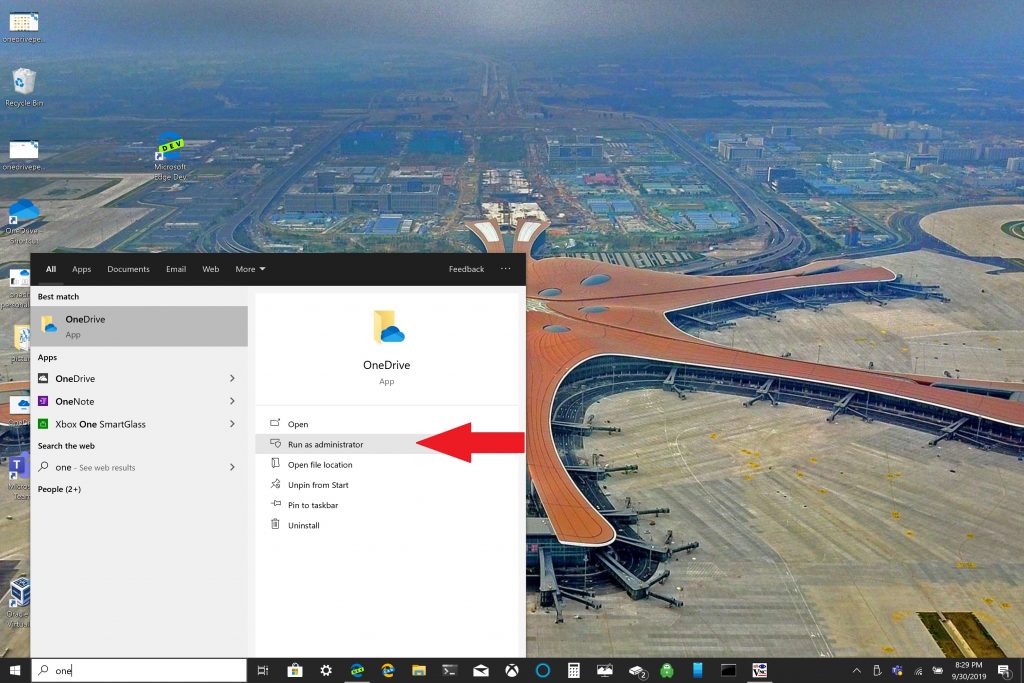Kā izmantot OneDrive datora mapes dublējumu
OneDrive datora mapes dublēšanu var viegli iestatīt, veicot tikai dažas darbības, un tālāk ir norādīts, kas jums jādara.
1. Datorā ar operētājsistēmu Windows 10 atveriet programmu OneDrive.
2. Ar peles labo pogu noklikšķiniet atvērtajā OneDrive mapē un pēc tam ar peles labo pogu noklikšķiniet uz Iestatījumi.
3. Atveriet cilni Dublēšana un izvēlieties Pārvaldīt dublējumu.
4. Dialoglodziņā Mapju dublēšana pārbaudiet, vai ir atlasītas mapes, kuras vēlaties dublēt, un izvēlieties Sākt dublēšanu.
Microsoft atvieglo to īpašniekiem Windows 10 datori Esošie un jaunie dublē savus svarīgos failus ar OneDrive . OneDrive ir sākotnēji instalēts ar operētājsistēmu Windows 10, un tas piedāvā līdz 5 GB bezmaksas krātuves bez abonementa. Viss, kas jums nepieciešams, ir Microsoft konts, lai sinhronizētu un dublētu svarīgākās mapes.
Pēc noklusējuma OneDrive dublē jūsu darbvirsmas, dokumentu un attēlu mapes datorā, kurā darbojas operētājsistēma Windows 10. Tomēr varat atlasīt jebkuras citas datora mapes, kuras dublēt, izmantojot OneDrive. Kad pakalpojumā OneDrive ir visas vajadzīgās mapes, varat tām piekļūt jebkurā laikā, izmantojot jebkuru ierīci Darbojas operētājsistēmā Windows 10 vai viedtālruni.
Iestatiet OneDrive datora mapes dublēšanu
OneDrive datora mapes dublēšanu var viegli iestatīt, veicot tikai dažas darbības, un tālāk ir norādīts, kas jums jādara.
1. Datorā ar operētājsistēmu Windows 10 atveriet programmu OneDrive (skatiet tālāk).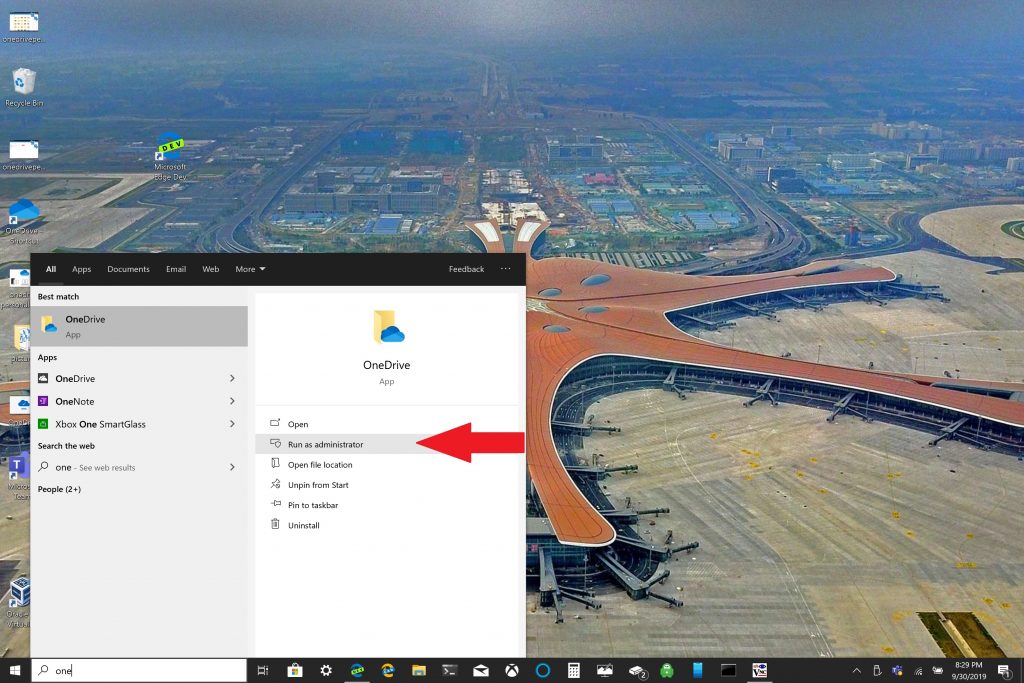
2. Ar peles labo pogu noklikšķiniet atvērtajā OneDrive mapē, pēc tam ar peles labo pogu noklikšķiniet uz “ Iestatījumi ".
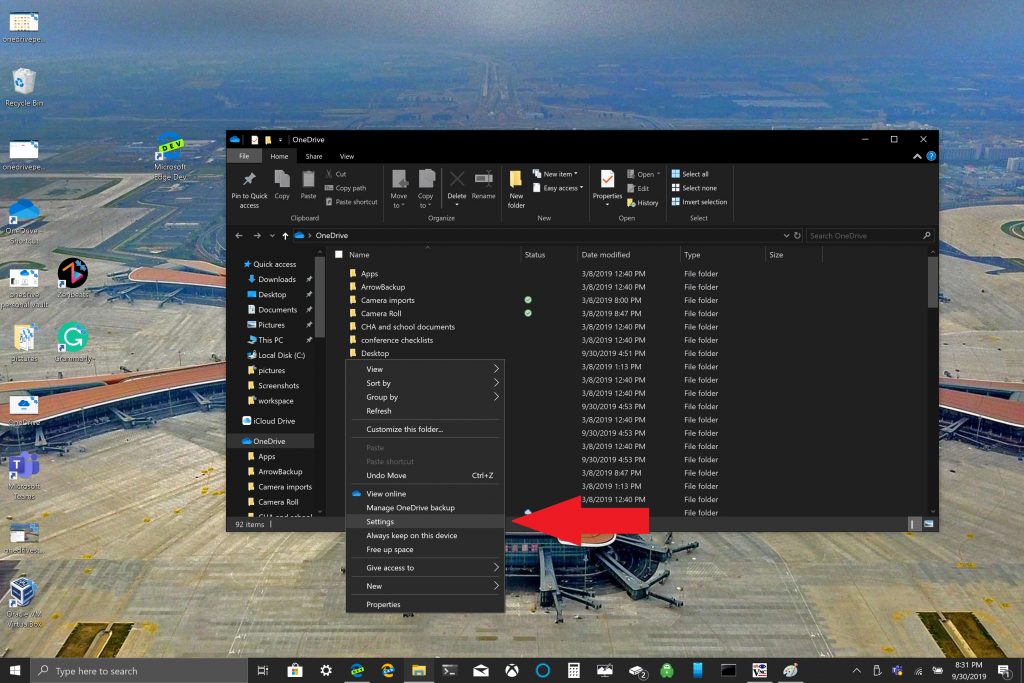
3. Atveriet cilni Dublēšana un izvēlēties Dublēšanas pārvaldība .
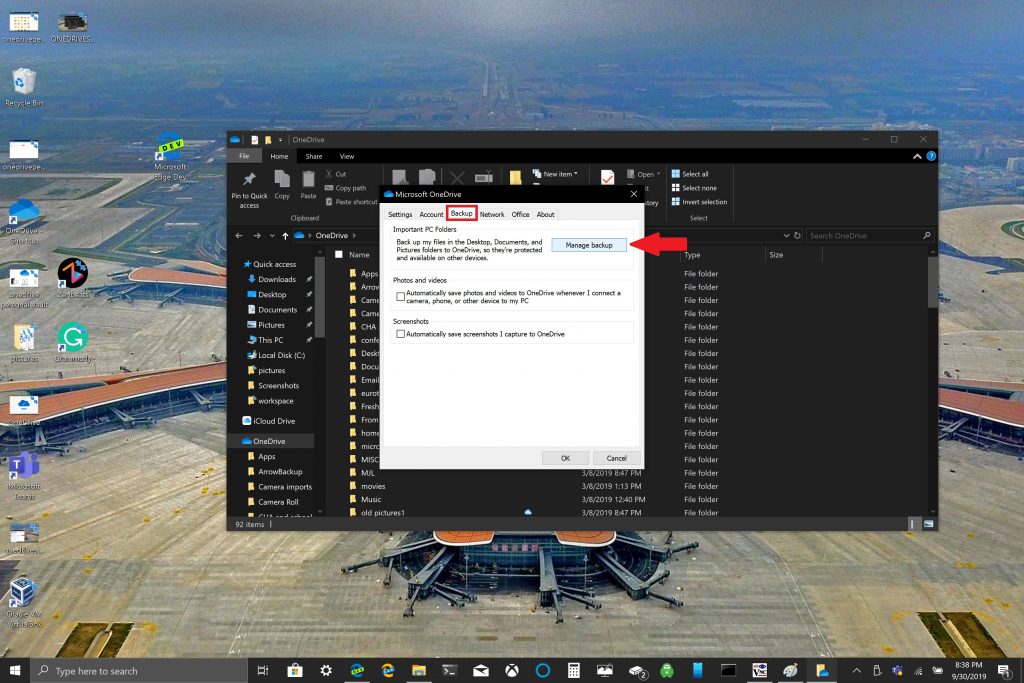
4. Dialoglodziņā Dublējiet savas mapes , pārbaudiet, vai ir atlasītas mapes, kuras vēlaties dublēt, un izvēlieties sākt dublēšanu .
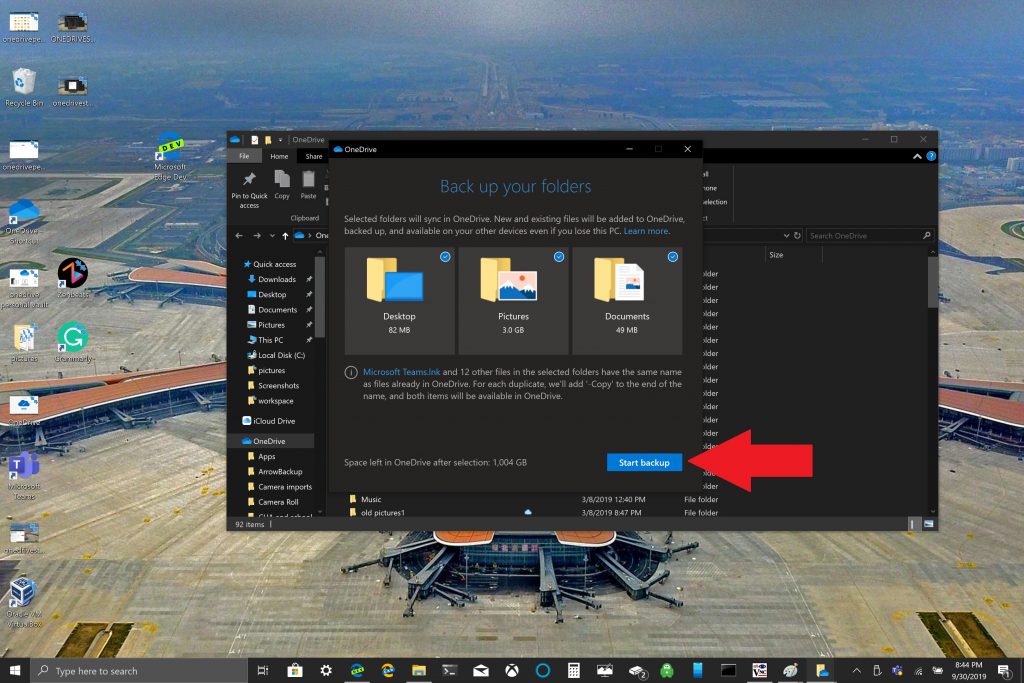
Kamēr gaidāt, kamēr faili tiks dublēti, izmantojot OneDrive, varat aizvērt dialoglodziņu, kā parādīts attēlā, un faili tiks sinhronizēti, kamēr veiksit citas darbības savā datorā ar operētājsistēmu Windows 10. Viena lieta, kas jāatceras, dublējot darbvirsmas mapi: faili tiks nāc un mapes ar jums uz jebkuru citu Windows 10 datoru, kurā arī darbojas OneDrive. Šī ir problēma, ar kuru es personīgi saskāros, rakstot šo apmācību (skatiet tālāk).
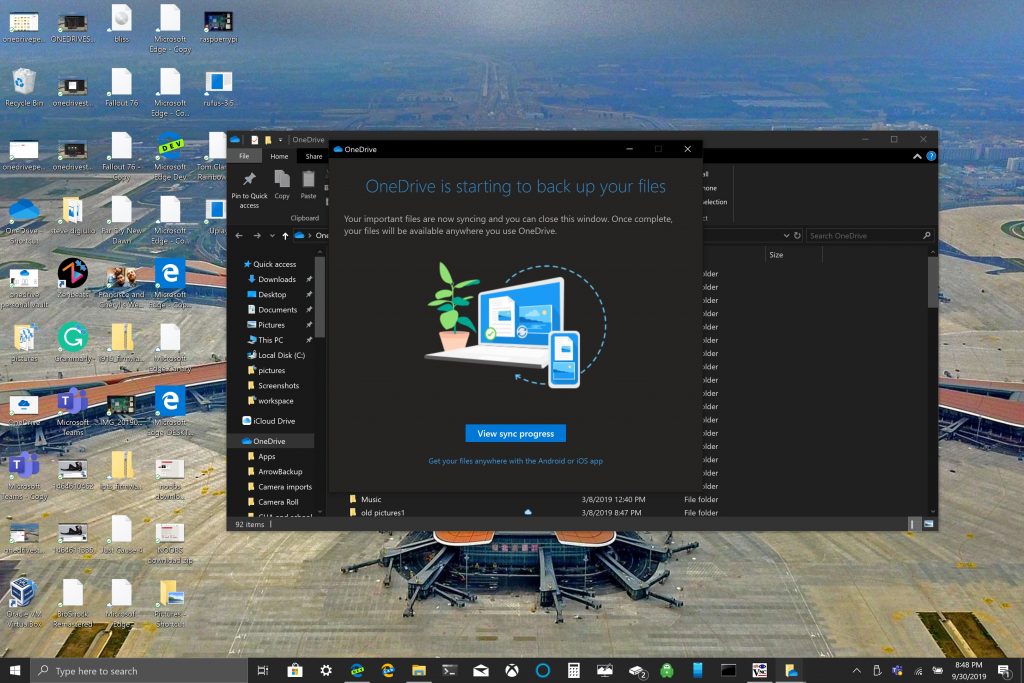
Atkarībā no jūsu vajadzībām, ja jums ir vairākas ierīces ar operētājsistēmu Windows 10, ieteicams izvairīties no darbvirsmas mapes dublēšanas. Jūs varat netīšām nonākt pie pārblīvēta darbvirsmas. Ja vēlaties apturēt vai mainīt OneDrive mapes dublēšanas iestatījumus, procesa laikā varat pārtraukt OneDrive mapes dublēšanu.
Apturiet vai mainiet OneDrive datora mapes dublēšanu
Ja vēlaties pārtraukt vai sākt citas mapes dublēšanu pakalpojumā OneDrive, jums būs jāmaina mapes iestatījumi pakalpojumā OneDrive.
Ja vēlaties pārtraukt OneDrive mapes dublēšanu, OneDrive jau dublētie faili joprojām būs pakalpojumā OneDrive. Jums būs jāpārvieto mape no OneDrive uz vietējo Windows 10 datora mapi.
Visi faili, ko pievienosit vietējai mapei, netiks dublēti pakalpojumā OneDrive. Lai noņemtu failus, kas jau ir dublēti, jums būs jāizdzēš mape no OneDrive vietne . Datora mapes dublēšanas apturēšanas vai maiņas process pakalpojumā OneDrive ir tāds pats
Lai apturētu vai mainītu OneDrive datora mapes dublēšanu, veiciet šīs darbības:
1. Atveriet OneDrive iestatījumus, ar peles labo pogu noklikšķiniet uz OneDrive ikonas paziņojumu teknē un atlasiet Iestatījumi . Varat arī veikt 1.–3. darbību Iestatiet OneDrive datora mapes dublēšanu .
2. in Iestatījumi , Izvēlieties Dublēšana > Pārvaldīt dublējumu
3. Lai pārtrauktu mapes dublēšanu, izvēlieties mapi, kuras dublēšanu vēlaties pārtraukt. Šādā gadījumā izvēlieties mapi Darbvirsma un izvēlieties pārtraukt dublēšanu .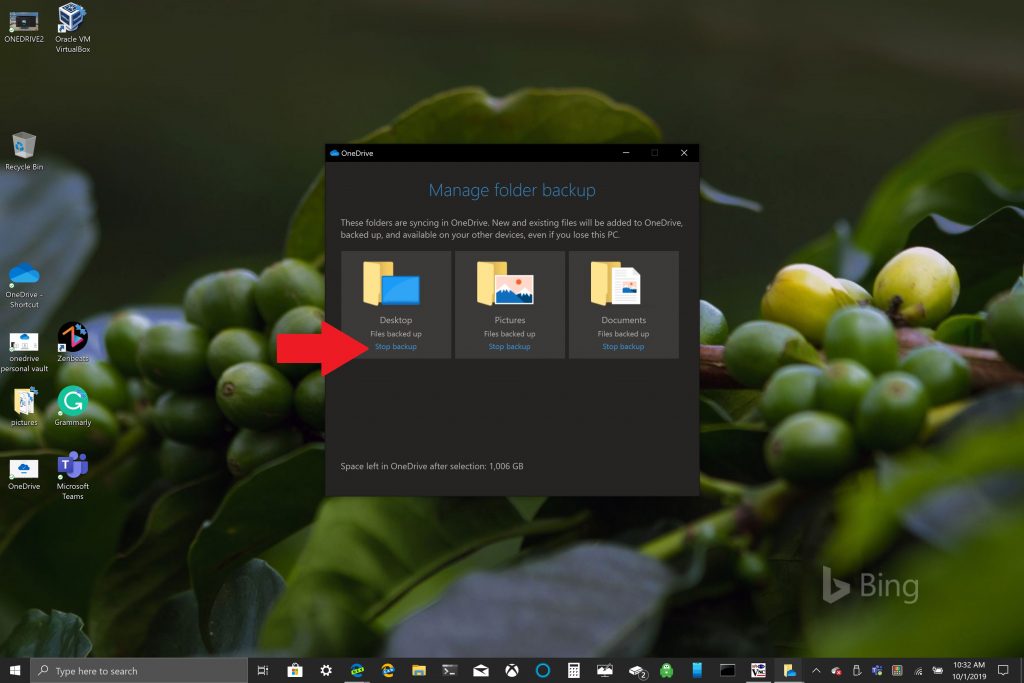
4. Apstipriniet, ka vēlaties pārtraukt mapes dublēšanu, izvēloties pārtraukt dublēšanu .
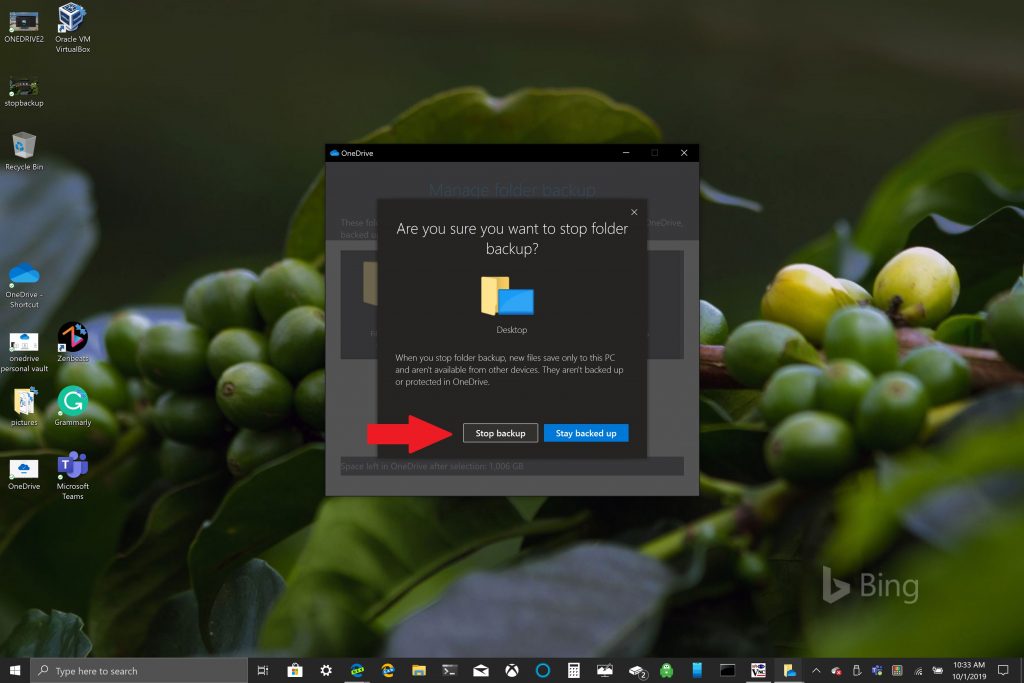
5. OneDrive apstiprinās, ka jūsu izvēlētā mape vairs netiek dublēta pakalpojumā OneDrive. Izvēlieties Aizvērt lai apstiprinātu savu izvēli.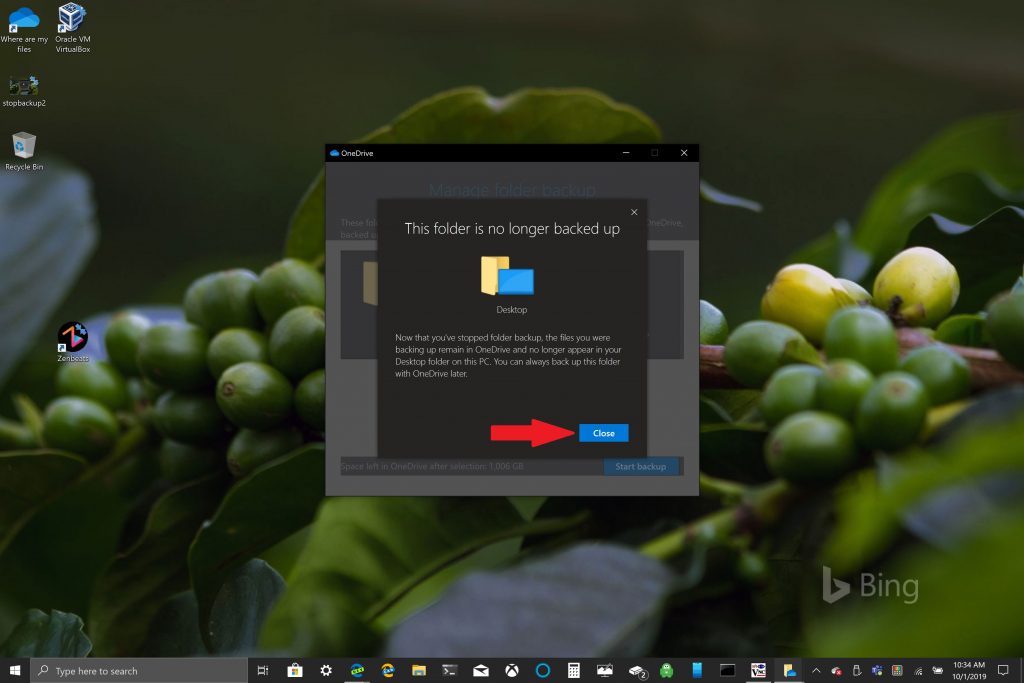
Ja rodas problēmas vai kļūdu kodi, Microsoft piedāvā sarakstu ar šajā vietnē pieejamajiem labojumiem un risinājumiem . Turklāt, ja rodas OneDrive kļūdu kodi vai problēmas ar OneDrive un Personal Vault, pastāv Plašs kļūdu kodu saraksts jūsu uzziņai .